电脑DNS错误解决方案(应对电脑频繁连不上DNS错误的有效方法)
![]() 游客
2025-09-11 11:45
183
游客
2025-09-11 11:45
183
在日常使用电脑上网过程中,我们常常会遇到电脑无法连接到DNS服务器的问题,导致无法正常上网。这个问题给我们带来了许多不便,但我们可以通过一些简单的方法来解决这个麻烦。本文将介绍一些有效的解决方案,帮助你解决电脑频繁连不上DNS错误的困扰。
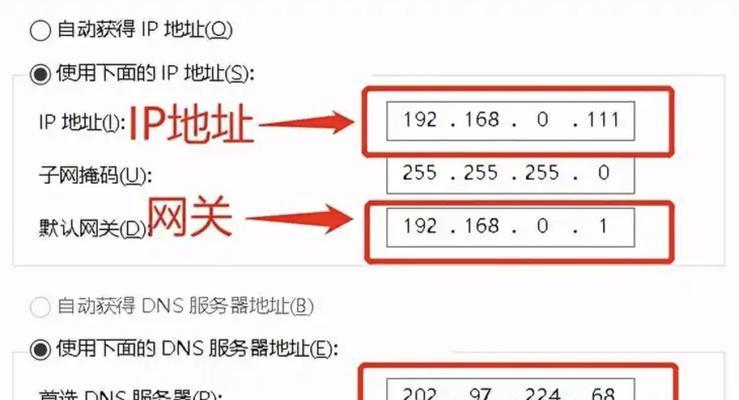
标题和
1.检查网络连接
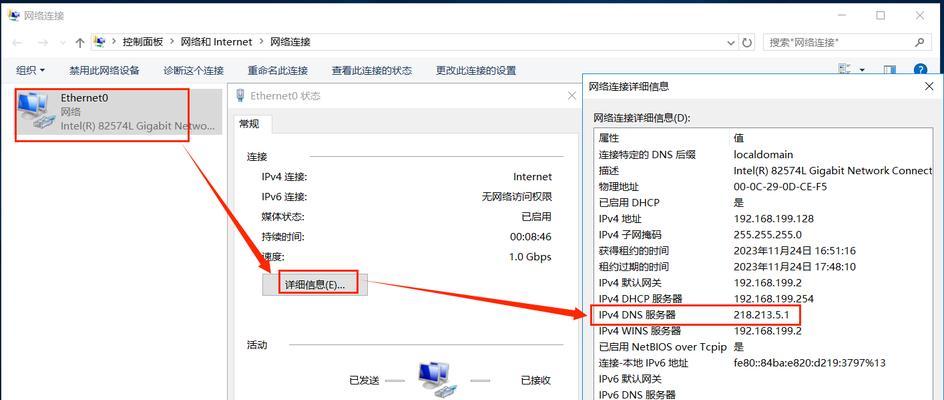
确保电脑的网络连接正常,检查网线是否插好或无线网络是否连接成功。
2.重启路由器和电脑
有时候DNS错误可能是由于网络设备的故障引起的,通过重启路由器和电脑可以尝试修复此问题。
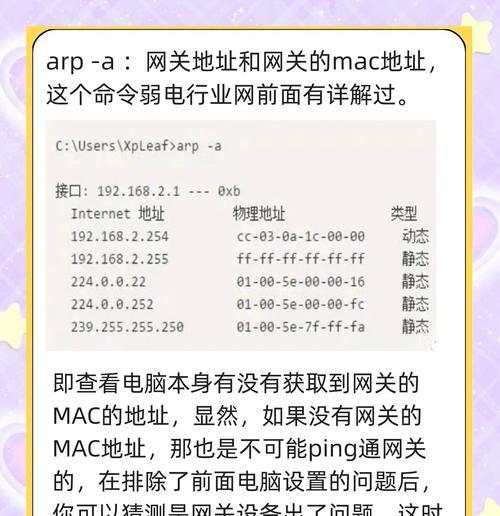
3.检查DNS服务器设置
检查电脑的网络设置,确保DNS服务器的设置正确。可以尝试将DNS服务器设置为公共DNS服务器,如谷歌DNS(8.8.8.8)或云flareDNS(1.1.1.1)。
4.清除DNS缓存
通过清除电脑中的DNS缓存可以解决一些DNS错误问题。打开命令提示符窗口,输入“ipconfig/flushdns”命令,然后按回车键执行即可。
5.更新网络驱动程序
通过更新电脑的网络驱动程序可以修复一些与网络连接相关的问题,包括DNS错误。
6.关闭防火墙和安全软件
防火墙和安全软件有时候会干扰网络连接,导致DNS错误。暂时关闭它们,然后尝试连接网络,看是否能解决问题。
7.修复Winsock
Winsock是Windows操作系统中负责网络通信的组件,通过修复Winsock可以解决一些DNS错误问题。打开命令提示符窗口,输入“netshwinsockreset”命令,然后按回车键执行即可。
8.使用网络故障排除工具
Windows系统提供了网络故障排除工具,可以自动检测并修复与网络连接相关的问题,包括DNS错误。使用这个工具可以快速解决问题。
9.重置网络设置
通过重置电脑的网络设置可以清除可能存在的配置问题,解决一些DNS错误。打开控制面板,找到“网络和Internet”选项,点击“网络和共享中心”,然后选择“更改适配器设置”。右击所使用的网络连接,选择“属性”,在弹出的窗口中点击“重置”按钮即可。
10.检查电脑是否感染病毒
一些恶意软件会修改电脑的DNS设置,导致DNS错误。使用杀毒软件扫描电脑,清除可能存在的病毒和恶意软件。
11.重置路由器
如果以上方法都无效,可以尝试通过重置路由器来解决DNS错误。找到路由器背面的重置按钮,使用针或牙签长按几秒钟,直到路由器指示灯开始闪烁。
12.更新操作系统
保持操作系统更新是重要的,因为操作系统更新通常包含修复网络连接问题的补丁程序。
13.咨询网络服务提供商
如果以上方法都无法解决DNS错误,可以咨询你的网络服务提供商寻求进一步的帮助和支持。
14.重装操作系统
如果以上所有方法都无效,最后的选择是重装操作系统。但在这之前,请确保已备份好重要的文件和数据。
15.寻求专业技术支持
如果你对电脑的配置和网络设置不够了解,或者以上方法都无法解决问题,建议寻求专业技术支持的帮助。他们会有更深入的诊断和解决方案。
频繁连不上DNS错误给我们上网带来了困扰,但通过检查网络连接、重启路由器和电脑、检查DNS服务器设置、清除DNS缓存等方法,我们可以有效解决这个问题。如果以上方法都无效,可以考虑更新网络驱动程序、关闭防火墙和安全软件、修复Winsock等高级方法。如果问题依然存在,建议咨询专业技术支持。无论是哪种方法,希望能帮助你顺利解决电脑频繁连不上DNS错误的困扰,恢复正常的上网体验。
转载请注明来自扬名科技,本文标题:《电脑DNS错误解决方案(应对电脑频繁连不上DNS错误的有效方法)》
标签:错误
- 上一篇: 准备工作
- 下一篇: 电脑分区操作错误的解决方法(遇到电脑分区问题?别慌,这里有解决方案!)
- 最近发表
-
- 如何设置台式电脑密码(技巧、步骤与注意事项)
- 解决电脑存取错误的有效方法(学会应对电脑存取错误,提升工作效率)
- 使用PS更换照片背景的详细步骤(学习如何使用Photoshop将照片中的背景换成其他场景)
- 电脑属性打开错误的解决方法(如何修复打开电脑属性时出现的错误信息)
- 电脑常见的域名解析错误及解决方法(保证网络畅通的关键步骤与技巧)
- 电脑错误ID1012解决方法(深入分析电脑错误ID1012及解决方案)
- Win10教程(掌握Win10操作系统的使用方法,提升工作与学习效率)
- 教你使用U盘在惠普Win8上安装系统(快速便捷的安装方法,让你的电脑焕然一新)
- 大白菜一键U盘系统使用教程(轻松掌握U盘系统的安装与使用技巧)
- 电脑光驱提示函数错误的原因及解决方法(探究电脑光驱提示函数错误的背后故事,帮你轻松解决问题)
- 标签列表
- 友情链接
-

